Windows 11是微软推出的最新操作系统,它带来了许多新功能和改进,一些用户可能会遇到移动热点无法启用的问题,我们将详细介绍如何解决Windows 11移动热点无法启用的问题,并提供一些可能的解决方案。
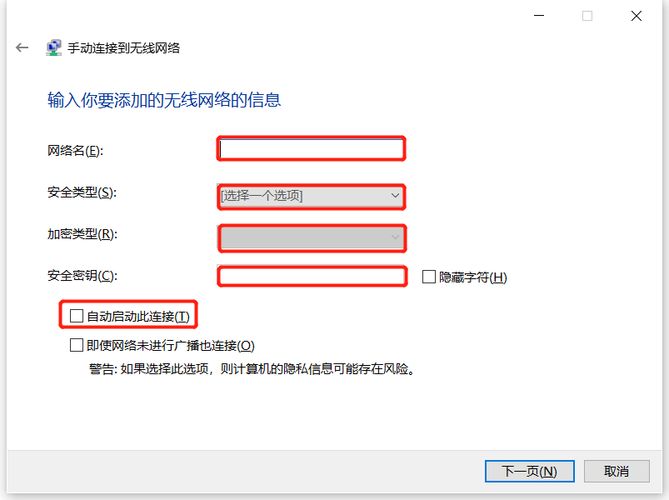
让我们了解一下什么是移动热点,移动热点是一种功能,允许您的计算机通过无线连接共享其互联网连接,这样,其他设备(如智能手机、平板电脑或笔记本电脑)可以通过WiFi连接到您的计算机并访问互联网。
让我们看看如何解决Windows 11移动热点无法启用的问题。
1、检查网络适配器设置
确保您的计算机具有正确的网络适配器驱动程序,您可以通过以下步骤检查和更新驱动程序:
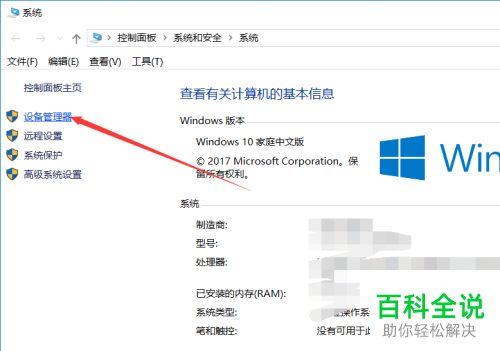
a. 打开“设备管理器”。
b. 展开“网络适配器”部分。
c. 右键单击您的网络适配器,然后选择“更新驱动程序”。
d. 按照屏幕上的提示操作。
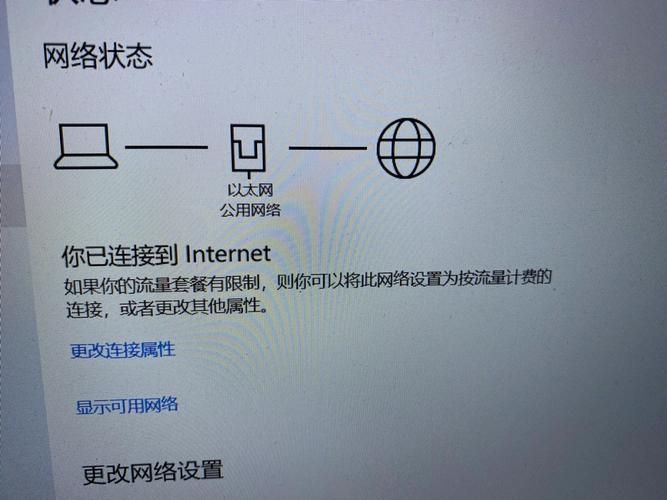
2、检查WiFi设置
确保您的计算机已连接到WiFi网络,如果您没有连接到WiFi网络,请尝试连接到一个可用的网络。
3、检查移动热点设置
确保您已正确配置移动热点设置,您可以通过以下步骤检查和更改设置:
a. 打开“设置”应用。
b. 点击“网络和Internet”。
c. 点击“移动热点”。
d. 确保“共享我的Internet连接”选项已启用。
e. 选择一个可用的网络名称和密码。
f. 点击“保存”。
4、重启计算机
有时,简单地重启计算机可以解决许多问题,尝试重新启动您的计算机,然后再次尝试启用移动热点。
5、检查防火墙设置
确保您的防火墙设置不会阻止移动热点功能,您可以通过以下步骤检查和更改防火墙设置:
a. 打开“控制面板”。
b. 点击“系统和安全”。
c. 点击“Windows Defender防火墙”。
d. 点击“允许应用或功能通过Windows Defender防火墙”。
e. 确保“移动热点”选项已启用。
f. 点击“确定”。
6、检查网络适配器兼容性
确保您的网络适配器支持移动热点功能,您可以查阅您的网络适配器制造商的网站或联系他们的客户支持部门以获取更多信息。
7、使用第三方软件
如果以上方法都无法解决问题,您可以尝试使用第三方软件来创建移动热点,有许多免费和付费的软件可以帮助您实现这一目标,Connectify Hotspot是一款流行的移动热点软件,可以轻松地将您的计算机变成一个WiFi热点。
解决Windows 11移动热点无法启用的问题可能需要一些时间和耐心,通过检查网络适配器设置、WiFi设置、移动热点设置、重启计算机、防火墙设置以及网络适配器兼容性,您应该能够找到解决问题的方法,如果所有方法都无法解决问题,您可以考虑使用第三方软件来实现移动热点功能。


